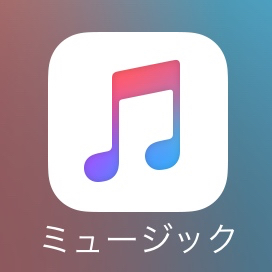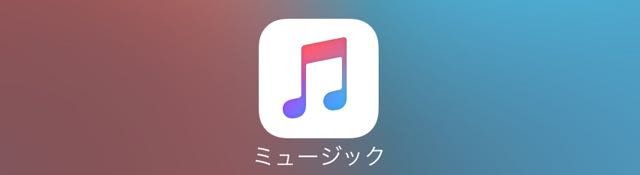
iOS 9.3のアップデートで、曲やアルバムをマイミュージックには追加せず、プレイリストのみに追加できるようになりました。
この機能を使って、Apple Musicで気になる曲を「あとで聴く」ことが可能に。
Apple Musicでは、曲を自由にマイミュージックに追加できますが、整理したり曲を探したりするのが大変になることも。
そんなときは「あとで聴くプレイリスト」を活用すると良いですよ。
気になる曲を、あとで聴くには?
設定アプリの【ミュージック】を選択し、【プレイリストの曲をマイミュージックに追加】をオフにします。
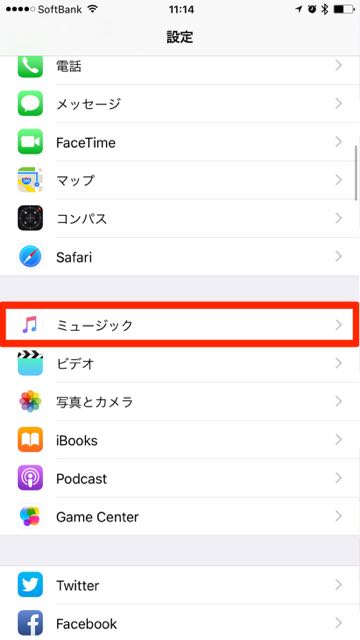
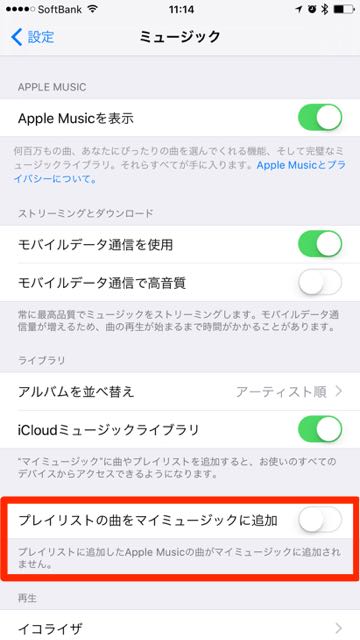
次に、ミュージックアプリを起動して【新規プレイリスト】を選択し、「あとで聴く」等のプレイリスト名を入力して【完了】をタップします。
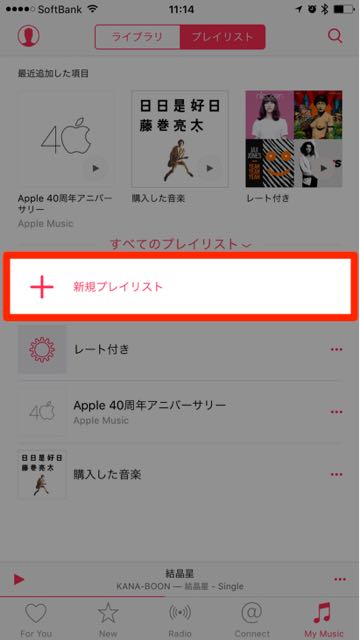
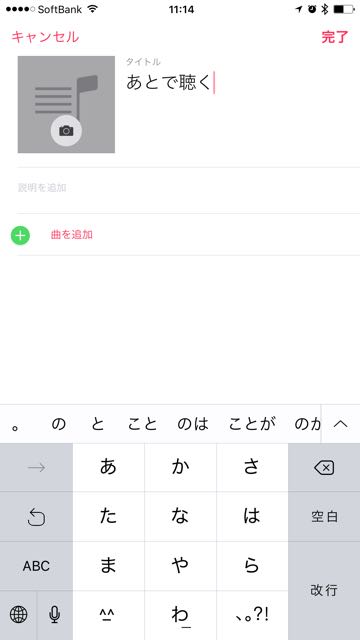
あとで聴きたい曲を見つけたら、曲名やアルバム名の横にあるボタンをタップし、【プレイリストに追加】から先ほど作成したプレイリストに追加します。
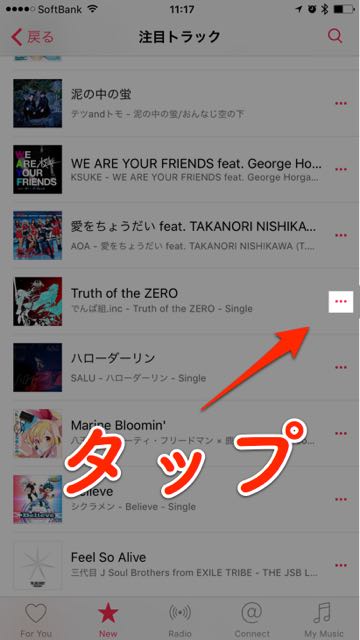
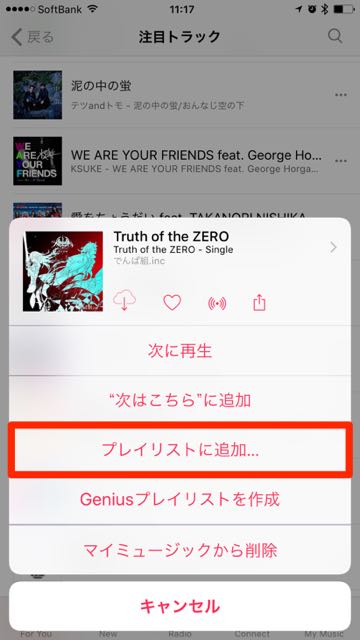
最初に行った設定によって、プレイリストに追加した曲はマイミュージックには追加されません。
その曲が気に入ったらマイミュージックに追加、そうでなければプレイリストごと削除すればOKです。
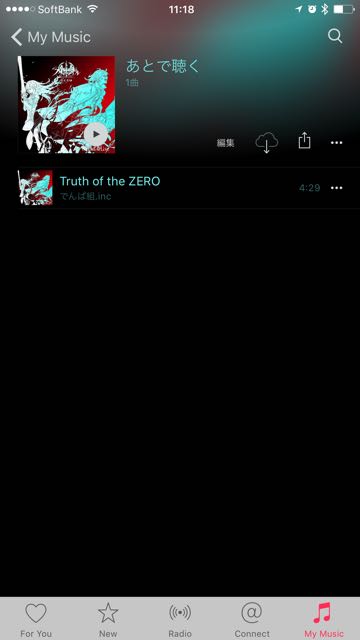
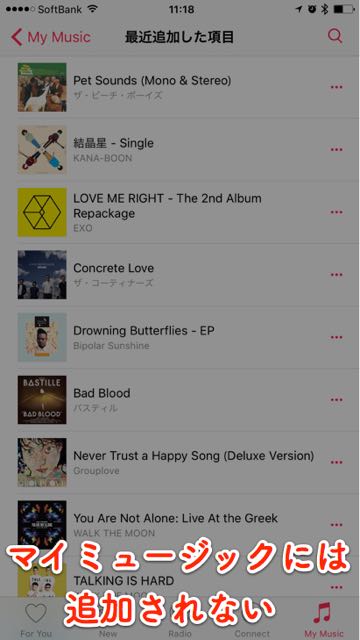
参考
この記事は「SBAPP」さんの記事を参考にさせて頂きました。
【iPhone】Apple Musicで「あとで聴く」をプレイリストで実現する小技 | 楽しくiPhoneライフ!SBAPP
最新情報はAppBankアプリで!
iPhoneの最新ニュースのほか、アプリやアクセサリの使い心地を徹底紹介したレビュー・iPhoneの便利な技・人気アプリのランキングもチェックできます。
もっとiPhoneを楽しむための記事がたくさんつまっていますので、ぜひお試しください。
| ・販売元: APPBANK INC. ・掲載時のDL価格: 無料 ・カテゴリ: 仕事効率化 ・容量: 7.3 MB ・バージョン: 1.1.8 |